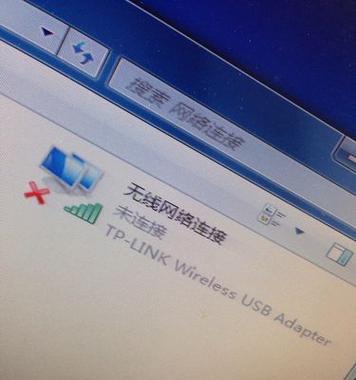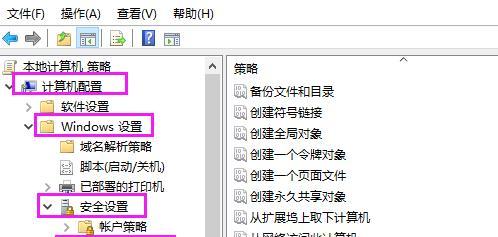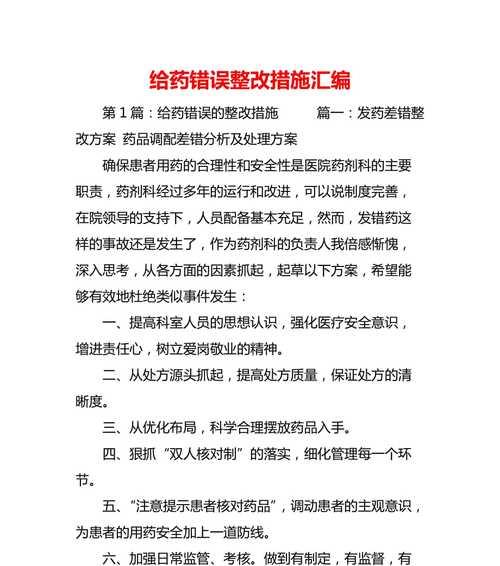Win7系统蓝屏问题是让许多用户头疼的难题之一,而其中0x00000050错误更是常见且困扰人的。本文将为大家提供一些有效的解决方法和调试指南,帮助用户快速排除这个问题。
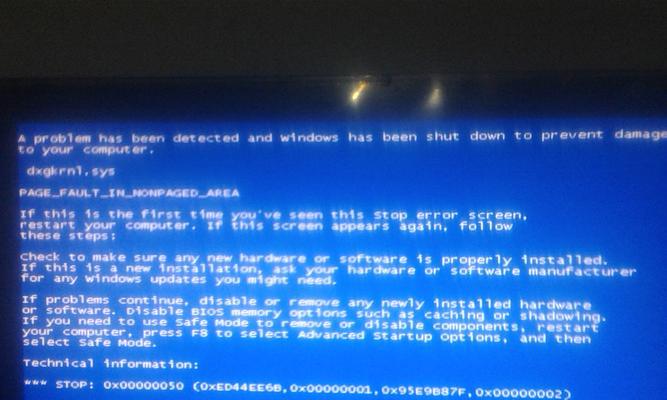
什么是Win7蓝屏0x00000050错误
Win7蓝屏0x00000050错误是指当操作系统发现无法从系统内存中读取所需的数据时,出现的蓝屏故障。通常会伴随着错误代码和相关的驱动程序或硬件信息。
检查硬件问题
1.检查内存条:使用Windows自带的内存诊断工具进行检查,确定是否存在内存条故障。
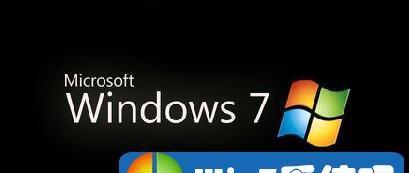
2.检查硬盘:运行磁盘检查工具,扫描并修复磁盘上的错误。
更新驱动程序
1.图形驱动程序:下载最新的显卡驱动程序,并进行安装,以确保驱动程序与系统兼容。
2.其他硬件驱动程序:检查并更新其他硬件驱动程序,如声卡、网卡等,以解决可能的冲突问题。
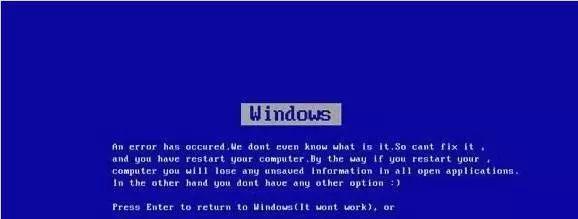
卸载冲突软件
1.安全软件:部分安全软件可能与系统驱动程序冲突,导致蓝屏问题。暂时关闭或卸载安全软件,然后重新启动系统进行测试。
2.其他软件:有些软件也可能与系统驱动程序发生冲突,导致蓝屏。通过逐个卸载最近安装的软件,确定是否存在冲突,并及时更新或卸载相关软件。
修复系统文件
1.运行SFC命令:使用系统文件检查工具(SFC)扫描并修复系统文件中的错误。
2.重置系统文件:如果SFC命令无法解决问题,可以尝试使用DISM命令来重置系统文件。
修复注册表问题
1.备份注册表:在进行注册表修复之前,务必备份当前注册表以防止意外情况发生。
2.使用注册表修复工具:运行可信赖的注册表修复工具,扫描并修复可能导致蓝屏的注册表问题。
检查硬件连接
1.重新插拔硬件:断开并重新连接所有硬件设备,如内存条、硬盘、显卡等,确保它们正确连接。
2.检查数据线和电源线:检查数据线和电源线是否插好,以确保良好的连接。
清理系统垃圾文件
1.运行磁盘清理工具:使用Windows自带的磁盘清理工具,清理系统中的临时文件和垃圾文件。
2.使用系统优化工具:使用可信赖的系统优化工具,清理无用的注册表项和系统垃圾文件。
调试技巧及工具
1.查看蓝屏错误代码:在蓝屏发生后,记录错误代码,并搜索相关信息以了解具体问题。
2.使用调试工具:使用调试工具如WinDbg来分析蓝屏信息,定位具体的故障原因。
安装最新的系统更新
1.检查更新:运行WindowsUpdate,确保系统已经安装了最新的补丁和更新。
2.手动安装更新:如果自动更新失败,可以尝试手动下载并安装相关更新。
更换故障硬件
1.确定故障硬件:通过替换硬件或进行硬件测试,确定是哪个硬件导致了蓝屏问题。
2.更换硬件:根据测试结果,更换故障硬件,并重新启动系统进行验证。
重装操作系统
1.备份重要文件:在重装操作系统之前,务必备份个人重要的文件和数据。
2.重新安装系统:使用Windows安装光盘或USB进行系统重装,并按照提示完成安装步骤。
寻求专业帮助
1.联系技术支持:如果以上方法无法解决问题,建议联系厂商或专业技术支持人员寻求帮助。
2.提供详细信息:向技术支持提供蓝屏错误代码、相关驱动程序和硬件信息,以便更好地解决问题。
预防措施
1.定期更新驱动程序:定期检查并更新系统驱动程序,以确保与最新的操作系统兼容。
2.安全使用软件:谨慎选择安装软件,避免安装不明来源或存在安全隐患的软件。
通过本文提供的有效方法和调试指南,我们可以快速解决Win7蓝屏0x00000050错误。无论是检查硬件问题、更新驱动程序,还是修复系统文件和注册表问题,都能帮助我们找到问题所在并解决蓝屏困扰。如果问题仍然存在,寻求专业帮助也是一个不错的选择。记得定期更新驱动程序和安全使用软件,可以预防类似问题的再次发生。希望本文对大家有所帮助!